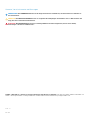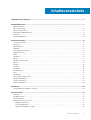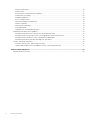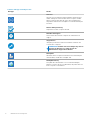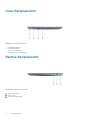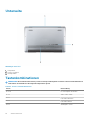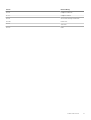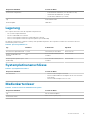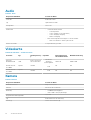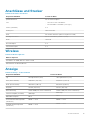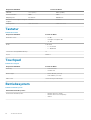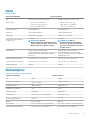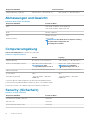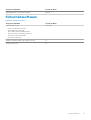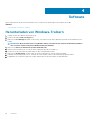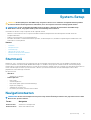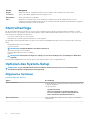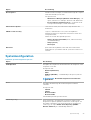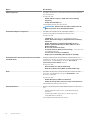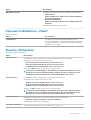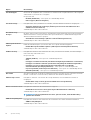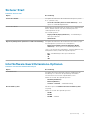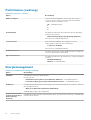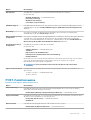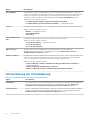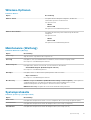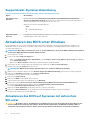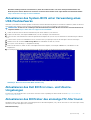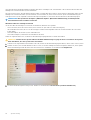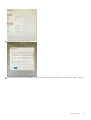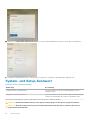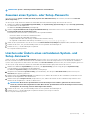Dell Vostro 7590 Bedienungsanleitung
- Kategorie
- Notizbücher
- Typ
- Bedienungsanleitung

Vostro 7590
Handbuch zu Setup und technischen Daten
Vorschriftenmodell: P83F
Vorschriftentyp: P83F001

Hinweise, Vorsichtshinweise und Warnungen
ANMERKUNG: Eine ANMERKUNG macht auf wichtige Informationen aufmerksam, mit denen Sie Ihr Produkt besser
einsetzen können.
VORSICHT: Ein VORSICHTSHINWEIS warnt vor möglichen Beschädigungen der Hardware oder vor Datenverlust und
zeigt, wie diese vermieden werden können.
WARNUNG: Mit WARNUNG wird auf eine potenziell gefährliche Situation hingewiesen, die zu Sachschäden,
Verletzungen oder zum Tod führen kann.
© 2018 – 2019 Dell Inc. oder Ihre Tochtergesellschaften. Alle Rechte vorbehalten. Dell, EMC und andere Marken sind Marken von
Dell Inc. oder entsprechenden Tochtergesellschaften. Andere Marken können Marken ihrer jeweiligen Inhaber sein.
2019 - 07
Rev. A01

1 Einrichten des Computers............................................................................................................. 5
2 Gehäuseübersicht........................................................................................................................ 7
Bildschirmansicht................................................................................................................................................................... 7
Linke Seitenansicht................................................................................................................................................................8
Rechte Seitenansicht............................................................................................................................................................ 8
Ansicht der Handballenstütze.............................................................................................................................................. 9
Unterseite..............................................................................................................................................................................10
Tastenkombinationen.......................................................................................................................................................... 10
3 Technische Daten....................................................................................................................... 12
Systeminformationen...........................................................................................................................................................12
Prozessor.............................................................................................................................................................................. 12
Arbeitsspeicher.....................................................................................................................................................................12
Lagerung................................................................................................................................................................................13
Systemplatinenanschlüsse.................................................................................................................................................. 13
Medienkartenleser................................................................................................................................................................13
Audio...................................................................................................................................................................................... 14
Videokarte............................................................................................................................................................................. 14
Kamera...................................................................................................................................................................................14
Anschlüsse und Stecker...................................................................................................................................................... 15
Wireless................................................................................................................................................................................. 15
Anzeige..................................................................................................................................................................................15
Tastatur................................................................................................................................................................................. 16
Touchpad.............................................................................................................................................................................. 16
Betriebssystem.....................................................................................................................................................................16
Akku........................................................................................................................................................................................17
Netzadapter.......................................................................................................................................................................... 17
Abmessungen und Gewicht................................................................................................................................................18
Computerumgebung............................................................................................................................................................18
Security (Sicherheit)............................................................................................................................................................18
Sicherheitssoftware.............................................................................................................................................................19
4 Software................................................................................................................................... 20
Herunterladen von Windows-Treibern............................................................................................................................. 20
5 System-Setup............................................................................................................................ 21
Startmenü............................................................................................................................................................................. 21
Navigationstasten................................................................................................................................................................ 21
Startreihenfolge...................................................................................................................................................................22
Optionen des System-Setup..............................................................................................................................................22
Allgemeine Optionen......................................................................................................................................................22
Systemkonfiguration..................................................................................................................................................... 23
Optionen im Bildschirm „Video“...................................................................................................................................25
Inhaltsverzeichnis
Inhaltsverzeichnis 3

Security (Sicherheit).....................................................................................................................................................25
Sicherer Start................................................................................................................................................................. 27
Intel Software Guard Extensions-Optionen............................................................................................................... 27
Performance (Leistung)............................................................................................................................................... 28
Energiemanagement..................................................................................................................................................... 28
POST-Funktionsweise.................................................................................................................................................. 29
Unterstützung der Virtualisierung............................................................................................................................... 30
Wireless-Optionen..........................................................................................................................................................31
Maintenance (Wartung)................................................................................................................................................31
Systemprotokolle............................................................................................................................................................31
SupportAssist-Systemproblemlösung.........................................................................................................................32
Aktualisieren des BIOS unter Windows.............................................................................................................................32
Aktualisieren des BIOS auf Systemen mit aktiviertem BitLocker............................................................................ 32
Aktualisieren des System-BIOS unter Verwendung eines USB-Flashlaufwerks................................................... 33
Aktualisieren des Dell BIOS in Linux- und Ubuntu-Umgebungen............................................................................ 33
Aktualisieren des BIOS über das einmalige F12-Startmenü......................................................................................33
System- und Setup-Kennwort...........................................................................................................................................36
Zuweisen eines System- oder Setup-Passworts.......................................................................................................37
Löschen oder Ändern eines vorhandenen System- und Setup-Kennworts...........................................................37
6 Wie Sie Hilfe bekommen............................................................................................................. 38
Kontaktaufnahme mit Dell..................................................................................................................................................38
4
Inhaltsverzeichnis

Einrichten des Computers
1. Schließen Sie den Netzadapter an und drücken Sie den Betriebsschalter.
ANMERKUNG: Um Energie zu sparen, wechselt der Akku möglicherweise in den Energiesparmodus. Schließen Sie
den Netzadapter an und drücken Sie den Betriebsschalter, um den Computer einzuschalten.
ANMERKUNG: Nach dem erstmaligen Einschalten und der Einrichtung des Computers kann der Computer
nachfolgend durch Öffnen des Displays aus der geschlossenen Position eingeschaltet werden.
2. Betriebssystem-Setup fertigstellen.
Für Ubuntu:
Befolgen Sie die Anweisungen auf dem Bildschirm, um das Setup abzuschließen. Weitere Informationen zur Installation und
Konfiguration von Ubuntu finden Sie in den Artikeln SLN151664 und SLN151748 in der Wissensdatenbank unter www.dell.com/
support.
Für Windows:Befolgen Sie die Anweisungen auf dem Bildschirm, um das Setup abzuschließen. Beim Einrichten wird Folgendes von
Dell empfohlen:
• Stellen Sie eine Verbindung zu einem Netzwerk für Windows-Updates her.
ANMERKUNG:
Wenn Sie sich mit einem geschützten Wireless-Netzwerk verbinden, geben Sie das Kennwort für
das Wireless-Netzwerk ein, wenn Sie dazu aufgefordert werden.
• Wenn Sie mit dem Internet verbunden sind, melden Sie sich mit einem Microsoft-Konto an oder erstellen Sie eins. Wenn Sie nicht
mit dem Internet verbunden sind, erstellen Sie ein Konto offline.
• Geben Sie im Bildschirm Support and Protection (Support und Sicherung) Ihre Kontaktdaten ein.
3. Dell Apps im Windows-Startmenü suchen und verwenden – empfohlen
1
Einrichten des Computers 5

Tabelle 1. Dell Apps ausfindig machen
Dell Apps Details
Mein Dell
Zentraler Ort für wichtige Dell Anwendungen, Hilfeartikel und
andere wichtige Informationen über Ihren Computer. Darüber
hinaus werden Sie hier über den Status des Gewährleistung,
empfohlenes Zubehör und verfügbare Softwareaktualisierungen
informiert.
Dell Produktregistrierung
Registrieren Sie Ihren Computer bei Dell.
Dell Hilfe und Support
Rufen Sie die Hilfe für Ihren Computer auf und erhalten Sie
Support.
SupportAssist
Überprüft proaktiv den Funktionszustand der Hardware und
Software des Computers.
ANMERKUNG: Nehmen Sie eine Verlängerung oder ein
Upgrade der Garantie vor, indem Sie auf das
Ablaufdatum in SupportAssist klicken.
Dell Update
Aktualisiert Ihren Computer mit kritischen Fixes und wichtigen
Gerätetreibern, sobald diese verfügbar sind.
Dell Digital Delivery
Ermöglicht das Herunterladen von Softwareanwendungen,
inklusive Software, die Sie erworben haben, die jedoch nicht auf
Ihrem Computer vorinstalliert ist.
6 Einrichten des Computers

Linke Seitenansicht
Abbildung 2. Linke Seitenansicht
• Netzadapteranschluss
• HDMI 2.0-Anschluss
• USB 3.1 Gen 1-Anschluss
• Thunderbolt 3-Port (USB Typ C)
Rechte Seitenansicht
Abbildung 3. Rechte Seitenansicht
1. MicroSD-Kartenleser
2. USB 3.1 Gen 1
3. Universelle Audio-Buchse
8
Gehäuseübersicht

Ansicht der Handballenstütze
Abbildung 4. Sicht auf die Handballenstütze
1. Betriebsschalter mit optionalem Fingerabdruckleser
2. Tastatur
3. Touchpad
Gehäuseübersicht
9

Unterseite
Abbildung 5. Unterseite
1. Lautsprecher
2. Service-Tag-Etikett
3. Lüftungsschlitz
Tastenkombinationen
ANMERKUNG:
Die Tastaturzeichen können je nach Tastatursprachkonfiguration variieren. Die in Tastenkombinationen
verwendeten Tasten bleiben in allen Sprachkonfigurationen gleich.
Tabelle 2. Liste der Tastenkombinationen
Tasten Beschreibung
Fn + Esc
Fn-Tastensperre umschalten
Fn + F1
Audio stumm stellen
Fn+F2
Lautstärke reduzieren
Fn+F3
Lautstärke erhöhen
Fn+F4
Wiedergabe / Pause
10 Gehäuseübersicht

Tasten Beschreibung
Fn+F6
Helligkeit reduzieren
Fn + F7 Helligkeit erhöhen
Fn+F8
Auf externe Anzeige umschalten
Fn+F10 Drucktaste
Fn+F11
Startseite
Fn+F12
Ende
Gehäuseübersicht 11

Technische Daten
Systeminformationen
Tabelle 3. Systeminformationen
Komponente/Merkmal Technische Daten
Chipsatz Intel Coffee Lake-H Refresh
DRAM-Bustakt Bis zu DDR4 mit 2.666 MHz
Flash-EPROM SP1-BIOS-ROM
PCIe-Bus PCIe 3.0 x1, 985 MB/s (8 GT/s)
Prozessor
ANMERKUNG:
Die Prozessoranzahl stellt kein Maß für Leistung dar. Die Verfügbarkeit von Prozessoren kann je nach
Region bzw. Land variieren und unterliegt Änderungen.
Tabelle 4. Prozessor
Typ UMA-Grafik
Intel Core i5-9300H der 9. Generation (45 W, bis zu 4,1 GHz, 8 MB
Cache, 4 Cores, 8 Threads)
Intel UHD-Grafikkarte 630
Intel Core i7-9750H der 9. Generation (45 W, bis zu 4,5 GHz, 12 MB
Cache, 6 Cores, 12 Threads)
Intel UHD-Grafikkarte 630
Intel Core i9-9880H der 9. Generation (45 W, bis zu 4,8 GHz, 16 MB
Cache, 8 Cores, 16 Threads)
Intel UHD-Grafikkarte 630
Arbeitsspeicher
Tabelle 5. Arbeitsspeicher
Komponente/Merkmal Technische Daten
Minimale Speicherkonfiguration 8 GB
Maximale Speicherkonfiguration 32 GB
Anzahl der Steckplätze Zwei SODIMM-Steckplätze
Maximal unterstützte Speicherkapazität pro Steckplatz 16 GB
Arbeitsspeicheroptionen • 8 GB
• 16 GB
• 32 GB
3
12 Technische Daten

Komponente/Merkmal Technische Daten
Unterstützte Konfiguration
• 8 GB DDR4 bei 2.666 MHz (1 x 8 GB und 2 x 4 GB)
• 16 GB DDR4 bei 2666 MHz, (2x 8 GB)
• 32 GB DDR4, 2666 MHz (2 x 16 GB)
Typ Dual-Channel-DDR4
Geschwindigkeit
2666 MHz
Lagerung
Der Computer unterstützt eine der folgenden Konfigurationen:
• Ein 2,5-Zoll-Festplattenlaufwerk
• Ein M.2-2230/2280-SSD-Laufwerk
• Eine 2,5-Zoll-Festplatte und ein M.2-2230/2280-SSD-Laufwerk
• Eine 2,5-Zoll-Festplatte und ein Intel Optane-Speicher (M.2 2230/2280)
Das primäre Laufwerk Ihres Computers variiert je nach Speicherkonfiguration. Bei Computern mit einem M.2-Laufwerk ist das M.2-
Laufwerk das primäre Laufwerk.
Tabelle 6. Speicherspezifikationen
Typ Bauweise Schnittstelle Kapazität
Ein 2,5-Zoll-Festplattenlaufwerk 2,5 Zoll SATA-AHCI, bis zu 6 Gbit/s Bis zu zwei TB
Ein M.2-2230/2280-SSD-
Laufwerk
M.2
PCIe Gen 3.0 x4 NVMe, bis zu
32 Gbit/s
Bis zu 512 GB
Ein Intel Optane-Speicher (M.2
2230/2280)
M.2 PCIe Gen 3.0 x4 NVMe, bis zu
32 Gbit/s
Bis zu 512 GB
Systemplatinenanschlüsse
Tabelle 7. Systemplatinenanschlüsse
Komponente/Merkmal Technische Daten
M.2-Anschlüsse • Ein M.2-2230-Steckplatz für WLAN
• Ein M.2-2280/2230/2242-Steckplatz für ein SSD-Laufwerk/
Intel Optane
• Ein M.2-2280-Steckplatz für PCI-E SSD
Medienkartenleser
Tabelle 8. Technische Daten des Medienkartenlesegeräts
Komponente/Merkmal Technische Daten
Typ Ein SD-Kartensteckplatz
Unterstützte Karten
Micro Secure Digital (mSD)
Technische Daten 13

Audio
Tabelle 9. Audio
Komponente/Merkmal Technische Daten
Controller Realtek ALC3254
Typ High-Definition-Audio
Lautsprecher Stereo 2.0
Schnittstelle • Universelle Audio-Buchse
• Stereokopfhörer
• Stereo-Headset (CTIA und OMTP)
• Stereo-Eingang/-Ausgang
• Mikrofon-Eingang
• Inline-Steuerungsunterstützung für 3-Tasten-Headset
• Microsoft Windows- und Google-konform
Interner Verstärker 2 W (Effektivwert) je Kanal
Videokarte
Tabelle 10. Videokarte – Technische Daten
Controller Typ Grafikspeicherty
p
Kapazität Unterstützung für
externe Bildschirme
Maximale Auflösung
Intel UHD-
Grafikkarte 630
UMA
Intel Core i5/i7/i9
der 9. Generation
Gemeinsam
genutzter
Systemspeicher
HDMI 2.0 4096 x 2160
NVIDIA GeForce
GTX 1050
Separat
GDDR5
3 GB
NA NA
NVIDIA GeForce
GTX 1650
Separat
GDDR5
4 GB
NA NA
Kamera
Tabelle 11. Kamera
Komponente/Merkmal Technische Daten
Anzahl der Kameras Einprozessorsystem
Standort Kamera an der Vorderseite
Auflösung • Standbild: 0,92 Megapixel
• Video: 1280 x 720 (HD) bei 30 fps
Diagonaler Betrachtungswinkel
74,9 Grad
Typ RGB-Kamera mit HD-Auflösung
Sensortyp CMOS-Sensortechnologie
14 Technische Daten

Anschlüsse und Stecker
Tabelle 12. Anschlüsse und Stecker
Komponente/Merkmal Technische Daten
Speicherkartenleser Ein SD-Kartensteckplatz
USB • Drei USB 3.1-Gen 1-Anschlüsse
• Ein Thunderbolt 3-Anschluss (USB-Typ C)
Security (Sicherheit) k. A.
Docking-Port Nicht unterstützt
Audio Ein Headset-Anschluss (Mikrofon/Kopfhörer-Kombi)
Netzadapteranschluss Ein DC-In-Anschluss (4,5 mm x 2,9 mm)
Grafik HDMI 2.0
Netzwerkadapter k. A.
SIM-Kartenlesegerät k. A.
Wireless
Tabelle 13. Wireless-Optionen
Wireless-Optionen
Intel Wireless-AC 9560, 802.11ac + Bluetooth 5.0
Dell Qualcomm QCA61x4A, 802.11ac
Anzeige
Tabelle 14. Anzeige – technische Daten
Komponente/Merkmal Technische Daten
Typ Full High Definition (FHD)
Ultra High Definition (UHD)
Höhe (aktiver Bereich) 350,70 mm (13,81 Zoll)
350,70 mm (13,81 Zoll)
Breite (aktiver Bereich) 205,70 mm (8,10 Zoll) 205,70 mm (8,10 Zoll)
Diagonale 394 mm (15,51 Zoll) 394 mm (15,51 Zoll)
Native Auflösung 1.920 x 1.080 (FHD, ohne Touchscreen) 3.840 x 2.160 (UHD, ohne Touchscreen)
Luminanz/Helligkeit (Standard) 300 cd/qm
400 cd/qm
Bildwiederholfrequenz 60 Hz
60 Hz
Horizontaler Betrachtungswinkel
(mindestens)
80/80 +/- Grad
80/80 +/- Grad
Vertikaler Betrachtungswinkel
(mindestens)
80/80 +/- Grad
80/80 +/- Grad
Technische Daten 15

Komponente/Merkmal Technische Daten
Farbskala 72 % (NTSC) 100 % (Adobe)
Kontrastverhältnis 600:1 800:1
Bildpunktgröße 0,17925 mm 0,08964 mm
Blendfreies und Hochglanz-Design im
Vergleich
Blendfrei Blendfrei
Touchoptionen Nicht unterstützt Nicht unterstützt
Tastatur
Tabelle 15. Tastatur
Komponente/Merkmal Technische Daten
Anzahl der Tasten • US: 101
• Vereinigtes Königreich: 102
• JP: 105
Größe Volle Größe
• X = 331,20 mm
• Y = 106,60 mm
Tastatur mit Hintergrundbeleuchtung Ja
Layout QWERTY
Touchpad
Tabelle 16. Touchpad
Komponente/Merkmal Technische Daten
Auflösung • Horizontal: 3211
• Vertikal: 2431
Abmessungen • Breite: 105 mm (4,13 Zoll)
• Höhe: 80 mm (3,14 Zoll)
Multi-Touch Unterstützung für zehn Finger
Betriebssystem
Tabelle 17. Betriebssystem
Unterstützte Betriebssysteme
Unterstützte Betriebssysteme • Windows 10 Home (64 Bit)
• Windows 10 Professional (64 Bit)
• Ubuntu
16 Technische Daten

Akku
Tabelle 18. Akku
Komponente/Merkmal Technische Daten
Typ Lithium-Ionen-Akku, 3 Zellen, 56 Wh
Lithium-Ionen-Akku, 6 Zellen, 97 Wh
Abmessungen • Breite: 72 mm (2,835 Zoll)
• Höhe: 223,4 mm (8,795 Zoll)
• Tiefe: 7,2 mm (0,283 Zoll)
• Breite: 72 mm (2,835 Zoll)
• Höhe: 330,7 mm (13,02 Zoll)
• Tiefe: 7,2 mm (0,283 Zoll)
Gewicht (maximal) 0,245 kg (0,54 lb)
0,367 kg (0,82 lb)
Spannung
11,40 V Gleichspannung 11,40 V Gleichspannung
Lebensdauer 300 Entlade-/Ladezyklen
300 Entlade-/Ladezyklen
Ladezeit bei ausgeschaltetem
Computer (ca.)
4 Stunden
ANMERKUNG: Mit der
Dell Power Manager-Anwendung können
Sie die Ladezeit, die Dauer, die Start- und
Endzeit und weitere Aspekte steuern.
4 Stunden
ANMERKUNG: Mit der
Dell Power Manager-Anwendung
können Sie die Ladezeit, die Dauer,
die Start- und Endzeit und weitere
Aspekte steuern.
Betriebsdauer Hängt von den vorherrschenden
Betriebsbedingungen ab und kann unter gewissen
verbrauchsintensiven Bedingungen erheblich
kürzer sein.
Hängt von den vorherrschenden
Betriebsbedingungen ab und kann unter
gewissen verbrauchsintensiven Bedingungen
erheblich kürzer sein.
Temperaturbereich: Betrieb
0 °C bis 70 °C (32 °F bis 158 °F) 0 °C bis 70 °C (32 °F bis 158 °F)
Temperaturbereich: Lagerung
-20°C bis 65 °C (-4°F bis 149 °F) -20°C bis 65 °C (-4°F bis 149 °F)
Knopfzellenbatterie CR2032 CR2032
Netzadapter
Tabelle 19. Netzadapter Technische Daten
Komponente/Merkmal Technische Daten
Typ E90W
E130W
Durchmesser (Anschluss)
4,5 mm x 2,9 mm
4,5 mm x 2,9 mm
Eingangsspannung 100 bis 240 VAC 100 bis 240 VAC
Eingangsstrom (maximal)
1,5 A 2,5 A
Eingangsfrequenz 50 bis 60 Hz 50 bis 60 Hz
Ausgangsstrom
4,62 A (konstante Stromabgabe) 6,7 A (Dauerstrom)
Nennausgangsspannung 19,5 VDC
19,5 VDC
Gewicht 0,33 kg (0,72 lb) 0,52 kg
Abmessungen 32 x 52 x 128 mm (1,3 x 2,0 x 5,0 Zoll) 25,1 x 76,2 x 154,7 mm (1,0 x 3,0 x 6,1 Zoll)
Temperaturbereich (Betrieb) 0 °C bis 40 °C (32 °F bis 104 °F)
0 °C bis 40 °C (32 °F bis 104 °F)
Technische Daten 17

Komponente/Merkmal Technische Daten
Temperaturbereich ( Lagerung ) -40 °C bis 70 °C (-40 °F bis 158 °F)
–40° C bis 70° C (–40° F bis 158° F)
Abmessungen und Gewicht
Tabelle 20. Abmessungen und Gewicht
Komponente/Merkmal Technische Daten
Höhe Höhe an der Vorderseite: 18 mm (0,70 Zoll)
Höhe an der Rückseite: 20 mm (0,78 Zoll)
Breite 358 mm (14,09 Zoll)
Tiefe 240 mm (9,44 Zoll)
Gewicht (maximal) 1,9 kg (4.18 lb)
ANMERKUNG: Das Gewicht des Computers variiert je
nach bestellter Konfiguration und
Fertigungsunterschieden.
Computerumgebung
Luftverschmutzungsklasse: G1 gemäß ISA-S71.04-1985
Tabelle 21. Computerumgebung
Betrieb Lagerung
Temperaturbereich
0 °C bis 35 °C (32 °F bis 95 °F) –40 °C bis 65 °C (–40 °F bis 149 °F)
Relative Luftfeuchtigkeit (maximal)
10 bis 80 % (nicht kondensierend)
ANMERKUNG: Max.
Taupunkttemperatur = 26 °C
10 % bis 95 % (nicht-kondensierend)
ANMERKUNG: Maximale
Taupunkttemperatur = 33 °C
Vibration (Maximum)
0,26 G Effektivbeschleunigung (GRMS) 1,37 G Effektivbeschleunigung (GRMS)
Stoß (maximal)
105 G
†
40 G
‡
Höhe über NN (maximal)
−15,2 m bis 3048 m (−50 Fuß bis
10,000 Fuß)
−15,2 m bis 10.668 m (−50 Fuß bis
35.000 Fuß)
* Gemessen über ein Vibrationsspektrum, das eine Benutzerumgebung simuliert.
† Gemessen bei in Betrieb befindlicher Festplatte mit einem 2-ms-Halbsinus-Impuls.
‡ Gemessen mit einem 2-ms-Halbsinus-Impuls mit Festplatte in Ruheposition.
Security (Sicherheit)
Tabelle 22. Security (Sicherheit)
Komponente/Merkmal Technische Daten
Trusted Platform Module (TPM) 2.0 Unterstützt
Firmware TPM Unterstützt
Unterstützung für Windows Hello Unterstützt
18 Technische Daten

Komponente/Merkmal Technische Daten
Fingerabdruckleser (auf dem Netzschalter) Optional
Sicherheitssoftware
Tabelle 23. Sicherheitssoftware
Komponente/Merkmal Technische Daten
Intel-Sicherheitslösung
• Intel Power Optimizer (CPPM)
• Intel Rapid Start Technology
• Active Resume BIOS-Aktualisierungen
• Identity Protection Technology 2012 (IPT)
• Intel Smart Sound-Technologie
• Intel vPRO Technology
Unterstützt
Windows Hardware Quality Labs (WHQL)-konform Ja
Energy Star-konform Ja
Technische Daten 19

Software
Dieses Kapitel erläutert die unterstützten Betriebssysteme zusammen mit Anweisungen zum Installieren der Treiber.
Themen:
• Herunterladen von Windows-Treibern
Herunterladen von Windows-Treibern
1. Schalten Sie das/den TabletDesktopNotebook ein.
2. Rufen Sie die Website Dell.com/support auf.
3. Klicken Sie auf Produktsupport, geben Sie die Service-Tag-Nummer für Ihr/Ihren TabletDesktopNotebook ein und klicken Sie auf
Senden.
ANMERKUNG: Wenn Sie keine Service-Tag-Nummer haben, verwenden Sie die automatische Erkennungsfunktion
oder suchen Sie manuell nach Ihrem TabletDesktopNotebook-Modell.
4. Klicken Sie auf Drivers and Downloads (Treiber und Downloads).
5. Wählen Sie das Betriebssystem aus, das auf Ihrem TabletDesktopNotebook installiert ist.
6. Scrollen Sie auf der Seite nach unten und wählen Sie den zu installierenden Treiber.
7. Klicken Sie auf Download File, um den Treiber für Ihr/Ihren TabletDesktop-PCLaptop herunterzuladen.
8. Sobald der Download abgeschlossen ist, wechseln Sie zu dem Ordner, in dem Sie die Treiberdatei gespeichert haben.
9. Doppelklicken Sie auf das Dateisymbol des Treibers und befolgen Sie die Anweisungen auf dem Bildschirm.
4
20 Software
Seite laden ...
Seite laden ...
Seite laden ...
Seite laden ...
Seite laden ...
Seite laden ...
Seite laden ...
Seite laden ...
Seite laden ...
Seite laden ...
Seite laden ...
Seite laden ...
Seite laden ...
Seite laden ...
Seite laden ...
Seite laden ...
Seite laden ...
Seite laden ...
-
 1
1
-
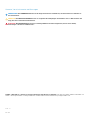 2
2
-
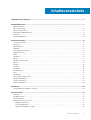 3
3
-
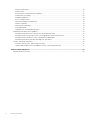 4
4
-
 5
5
-
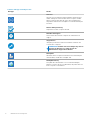 6
6
-
 7
7
-
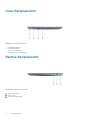 8
8
-
 9
9
-
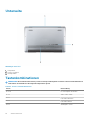 10
10
-
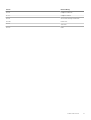 11
11
-
 12
12
-
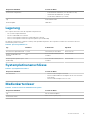 13
13
-
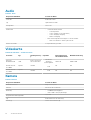 14
14
-
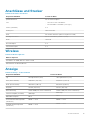 15
15
-
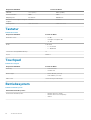 16
16
-
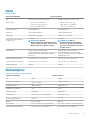 17
17
-
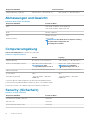 18
18
-
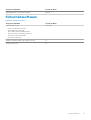 19
19
-
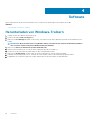 20
20
-
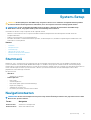 21
21
-
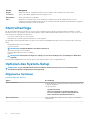 22
22
-
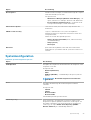 23
23
-
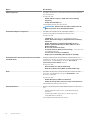 24
24
-
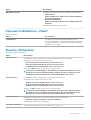 25
25
-
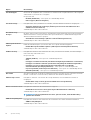 26
26
-
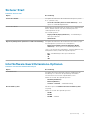 27
27
-
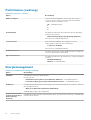 28
28
-
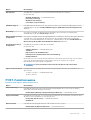 29
29
-
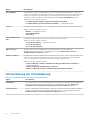 30
30
-
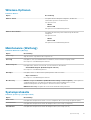 31
31
-
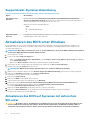 32
32
-
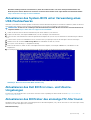 33
33
-
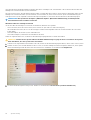 34
34
-
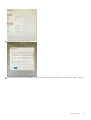 35
35
-
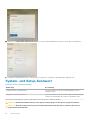 36
36
-
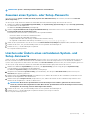 37
37
-
 38
38
Dell Vostro 7590 Bedienungsanleitung
- Kategorie
- Notizbücher
- Typ
- Bedienungsanleitung
Verwandte Papiere
-
Dell Vostro 5391 Bedienungsanleitung
-
Dell Vostro 5391 Bedienungsanleitung
-
Dell Latitude 5501 Bedienungsanleitung
-
Dell Vostro 5390 Bedienungsanleitung
-
Dell Latitude 3301 Bedienungsanleitung
-
Dell Precision 5750 Bedienungsanleitung
-
Dell Vostro 5402 Bedienungsanleitung
-
Dell Vostro 5502 Bedienungsanleitung
-
Dell Latitude 5510 Bedienungsanleitung
-
Dell Latitude 5510 Bedienungsanleitung